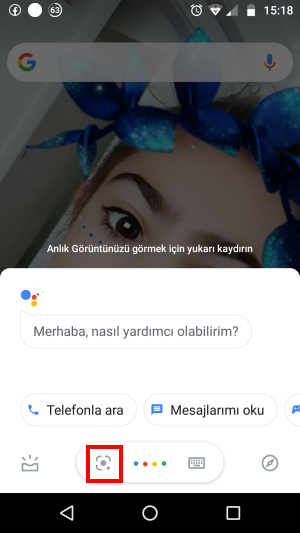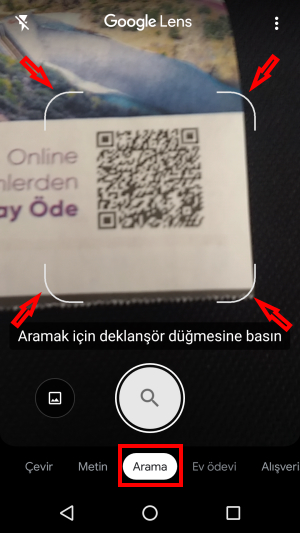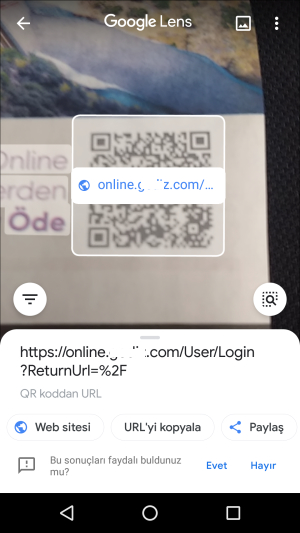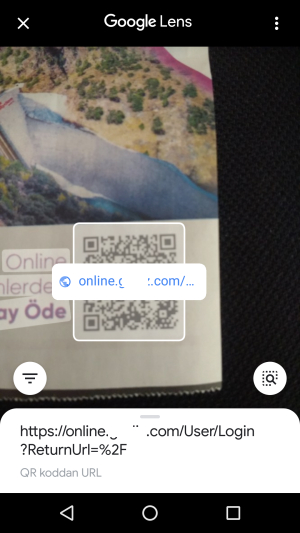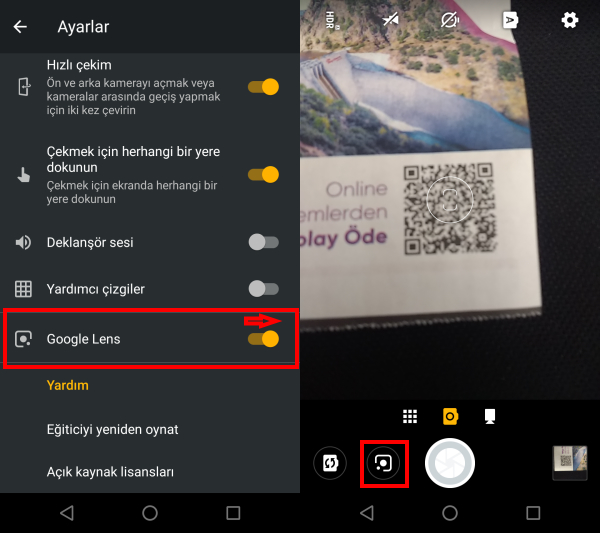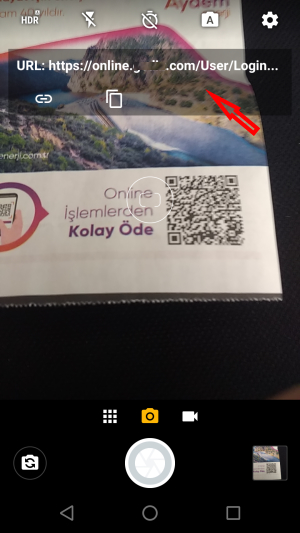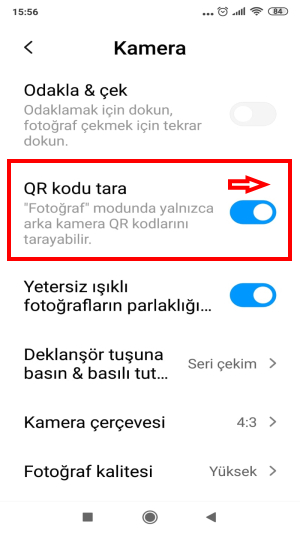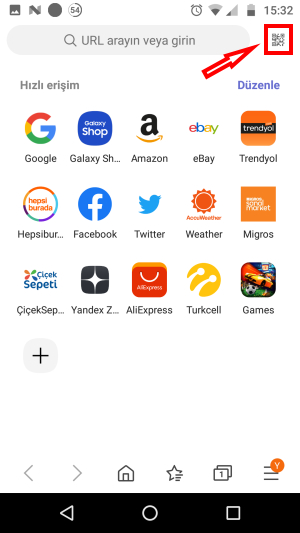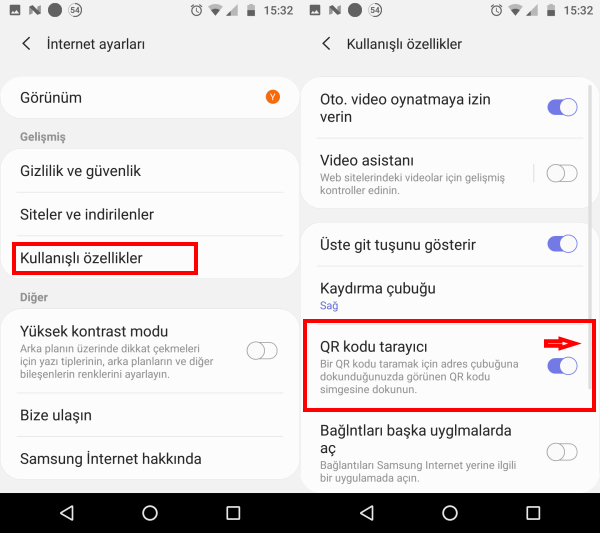Karekod (QR Kodu) Tarama Üçüncü Parti Uygulama Olmadan Nasıl Yapılır?
Karekod (QR kodu) tarama artık herhangi bir üçüncü parti uygulamaya ihtiyaç duymadan yapılabiliyor. Nasıl mı diye sorar gibisin. Android telefonunda hazır yüklü uygulamaları kullanarak ek bir yazılıma gerek duymadan istediğin QR kodunu tarayabilirsin. Nasıl yapacağını öğrenmek için hemen okumaya başla!
Karekod, web sitelerine bağlanmak, fatura ödemek, Wi-Fi şifresi paylaşmak, gibi günlük hayatımızın birçok alanında kullanılıyor.
Eskiden karekod tarama için birlerce alternatif QR kodu tarayıcı uygulama arasından birini seçip indirmen gerekiyordu.
Artık QR kodu tarama için Google Lens’i, telefonun kamerasını veya web tarayıcını kullanabilirsin. Üstelik gereksiz bir sürü reklamı izlemek zorunda kalmadan. Bunları kullanarak nasıl yapacağını keşfetmek için okumaya devam et!
Karekod (QR Kodu) Tarama İçin Google Lens
Android cihazın kamerasını kullanarak görsel arama yapmak için geliştirilen Google Lens, karekod dahi tarayabiliyor. Aslında Google Lens’i tek başına uygulama olarak da indirilip kullanabilirsin. Ancak cihazına yüklemeden de bu uygulamadan faydalanabilirsin.
Google Lens’e farklı yollardan erişebilirsin. Google Asistan ile Google Lens’i kullanabilirsin. QR kodunu taramak için:
1- OK Google diyerek veya açarak asistanı aktif hale getir. Ortada mikrofon simgesinin yanındaki Lens simgesine dokun. Lens uygulaması açılacak.
2- En alt satırdan arama sekmesini seç ve karekodu ekrandaki kare simgenin içerisine al.
3- Google bağlantıyı bulduğunda otomatik olarak gösterecek (Bazı cihazlarda deklanşör düğmesine de basman gerekebilir.
Google Lens’e Google Fotoğraflar üzerinden de erişebilir, karekod tarayabilirsin. Bunun için:
1- Karekodun fotoğrafını çek ve Google Fotoğraflar’da bu fotoğrafı tam ekran olarak aç.
2- Sağ alttan ikinci sıradaki Google Lens simgesine tıkladığında karekod içeresindeki bağlantı gösterilecek.
Google Lens’e telefonun kamera uygulaması üzerinde de ulaşabilirsin. Birçok kamera uygulaması Google Lens’i açıp kapatmak için seçenek sunar. Lens’i açtığında deklanşör düğmesinin yanında Lens simgesi belirir ve aynı şekilde kullanabilirsin.
Karekod (QR Kodu) Tarama İçin Kamera Uygulaması
Karekod tarama için telefonun mevcut kamera uygulamasını kullanabilirsin. Pek çok cihaz üreticisi artık QR kod okuyucu özelliğini kamera uygulamasına ekliyor.
Bu özellik karekodu otomatik olarak okuyor. Bazı kamera uygulamalarında ise kameranın Ayarlar’ından Karekod Tarayıcıyı Aç seçeneğini etkin hale getirmen gerekebilir.
Karekod (QR Kodu) Tarama İçin Web Tarayıcı
Her ne kadar şimdilik Chrome tarayıcıda böyle bir özellik olmasa da Firefox Beta ve Samsung Internet Browser dahili bir QR kodu tarayıcıya sahip.
Firefox Beta web tarayıcı, klavyenin üzerinde bir karekod tarama simgesine sahip. Buna dokunarak tarama işlemini gerçekleştirebilirsin.
Samsung cihazlara yüklü gelen Samsung Internet Browser da bu özelliğe sahip. Cihazın Samsung olmasa dahi bu uygulamayı indirip kullanabilirsin.
Tek yapman gereken Ayarlar > Kullanışlı Özellikler’den QR kodu okuyucuyu etkinleştirmek.
QR kodu ile WhatsApp kişi ekleme nasıl yapılır, biliyor musun?
Karekod (QR kodu) tarama ile ilgili düşüncelerini, varsa sorularını Yorumlar kısmında paylaşabilirsin. AndroidListe‘den uygulama indir, Facebook sayfamızı takip et!

Google Lens
Google Asistan ile entegre çalışabilen Google Lens ile kameran ile çektiğin fotoğraflara göre Google’da arama yapabilirsin. Görsel tanıma teknolojisini kullanan bu uygulamayla metinleri çevirebilir, etrafını keşfedebilir, bitki ve hayvanları tanımlayabilir, QR kodu tarayabilirsin.

Android için Firefox Beta
Mozilla tarafından geliştiren Firefox Beta, Android cihazınla İnternet’te sörf yapmanı sağlayan deneysel özellikler içeren bir web tarayıcısı. Daha fazla hızlı, güvenlik ve gizlilik vadediyor. Web deneyimini keyiflendirecek akıllı özellikler, kısayollar, karekod tarayıcı ve çok daha fazlası.

Samsung Internet Browser
Samsung Internet Bowser, bütün Android cihazlarda kullanılabilen Samsung‘un resmi web tarayıcısı. Hızlı ve güvenli bir şekilde İnternet‘te gezinmeni sağlıyor. Reklam engelleme ve çerez saklama, QR kod okuyucu ve bildirimleri tek bir yerde toplama gibi kullanışlı seçeneklere sahip.